
Thème sombre de Windows 10 : comment activer le dark mode
Thème sombre de Windows 10 : comment activer le dark mode
Envie de donner une touche de modernité et d'élégance à l'interface de Windows, ou simplement de reposer vos yeux ? Utilisez le thème sombre ! Textes et icônes passeront sur fond noir pour une bien meilleure lisibilité.
Le thème sombre – également appelé mode sombre ou dark mode, en anglais – est très en vogue depuis quelque temps dans les interfaces des systèmes d'exploitation, des logiciels et des applis.
Comme son nom le laisse entendre, ce mode d'affichage privilégie le noir et les teintes sombres dans le but premier de diminuer la fatigue oculaire. De fait, en affichant des textes en blanc sur fond noir, le confort de lecture se trouve sensiblement amélioré, de jour comme de nuit. C'est particulièrement criant dans l'affichage des fenêtres, où l'habituel fond blanc agit comme un flash permanent. C'est une des raisons pour lesquelles les développeurs privilégient ce mode d'affichage pour travailler de heures heures sur du code. Autre avantage, moindre mais pas négligeable, le mode sombre permet de réduire la consommation électrique des écrans, mais uniquement sur les modèles de type Oled – les écrans LCD utilisant toujours du rétro-éclairage, même pour afficher du noir…
Depuis sa version 1809, sortie à l'automne 2018, Windows 10 propose un mode sombre, en plus du mode normal. Ce thème habille toute l'interface du système d'exploitation de noir, à l'exception de quelques fenêtres héritées de versions plus anciennes, qui traînent encore ici et là, dans certains paramètres. Et cette option est très simple à activer, à condition d'avoir une version récente de Windows 10 (1809, 1903, 1909, 2004, 20H2 ou ultérieure).
Notez qu'une fois le mode sombre activé dans Windows, toutes les applications récentes s'adaptent automatiquement. C'est le cas notamment des navigateurs Web comme Chrome, Firefox ou Edge, qui passent aussitôt en sombre, sans aucune intervention.
Comment savoir si la version de Windows 10 gère le mode sombre ?
Avant de tenter d'activer le thème sombre, vérifiez donc que votre PC utilise une version de Windows 10 compatible avec cette fonction, c'est à dire supérieure ou égale à la 1809. Pour tout savoir sur la version utilisée et avoir d'autres informations élémentaires sur votre ordinateur, consultez notre notre fiche pratique Identifier la version de Windows 10 utilisée sur un PC.
- Si vous ne connaissez pas la version de Windows utilisé sur votre PC, cliquez sur le menu Démarrer (l'icône de Windows), en bas à gauche de l'écran, puis sur Paramètres ou tapez le raccourci clavier Windows+I.
- Dans la fenêtre Paramètres, cliquez Système.
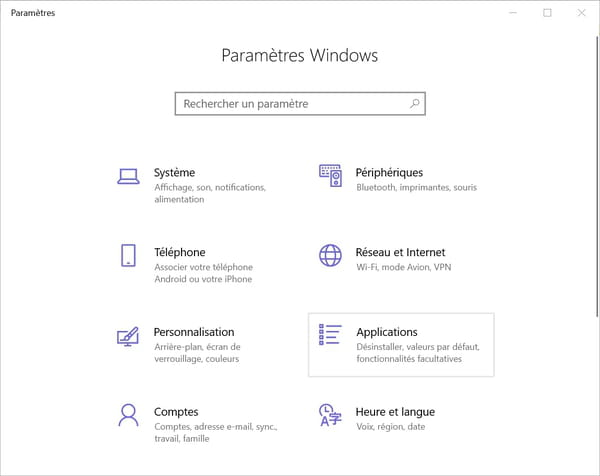
- Le contenu de la fenêtre change. Dans la colonne de gauche, cliquez sur Informations système ou sur À propose de, tout en bas (l'intitulé varie selon la version de Windows). Faites ensuite défiler le contenu de la partie centrale pour atteindre la section Spécifications de Windows. Le numéro de version de Windows 10 est affiché en clair.
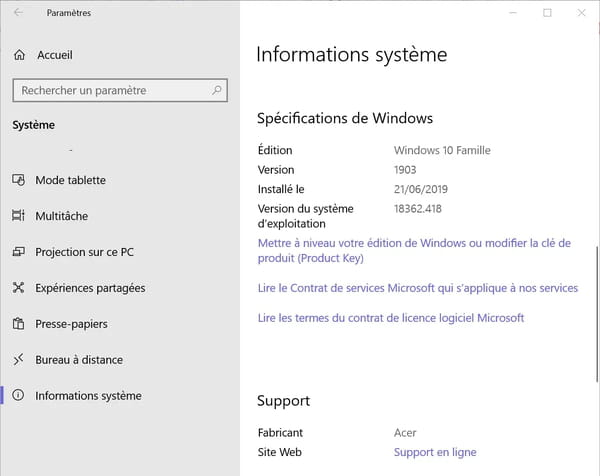
Comment activer le mode sombre dans les paramètres de Windows 10 ?
Une fois que vous avez vérifié que la version de Windows 10 installée sur votre PC gère bien le mode sombre, quelques secondes suffisent pour l'activer.
- Faites un clic droit sur le menu Démarrer (l'icône de Windows), en bas à gauche de l'écran, puis cliquez sur Paramètres ou tapez le raccourci clavier Windows+I.
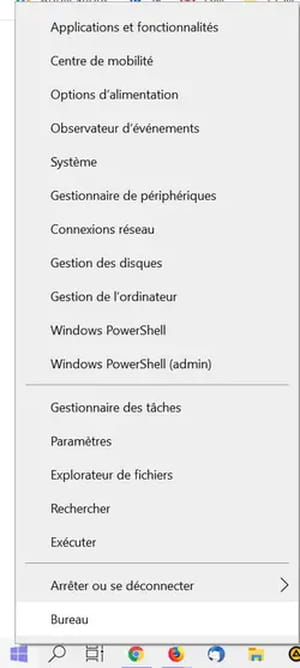
- Dans la fenêtre qui s'affiche, cliquez sur la section Personnalisation.
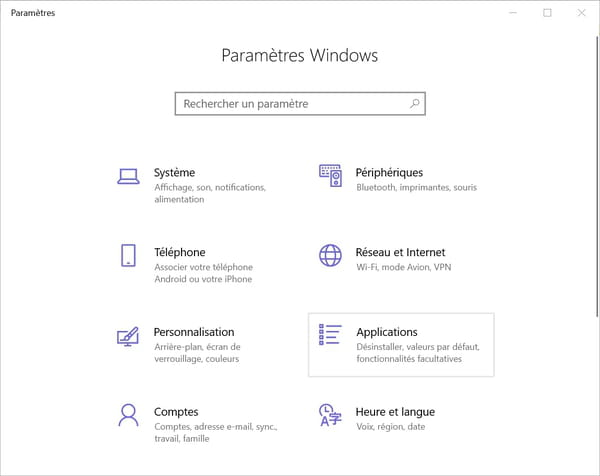
- Le contenu de la fenêtre change. Dans la colonne de gauche, cliquez sur Couleurs.
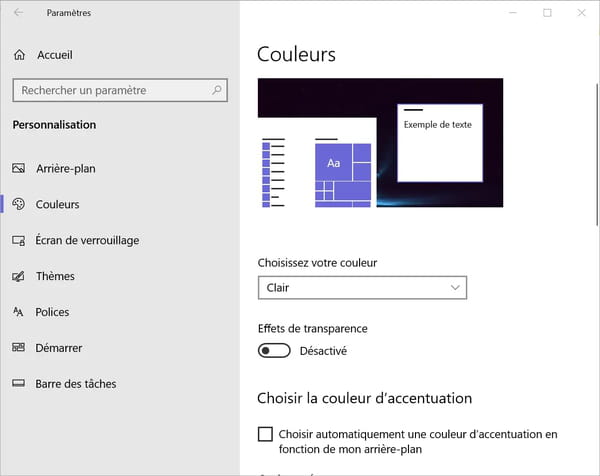
- Dans la partie droite, cliquez sur le menu déroulant situé sous l'intitulé Choisissez votre couleur, puis sélectionnez Sombre dans la liste.
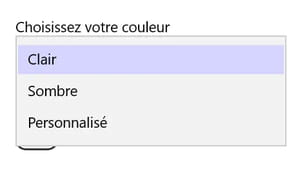
- L'interface change immédiatement et Windows 10 passe entièrement en mode sombre, avec des textes blancs sur fond noir, pour un affichage plus élégant et plus reposant.
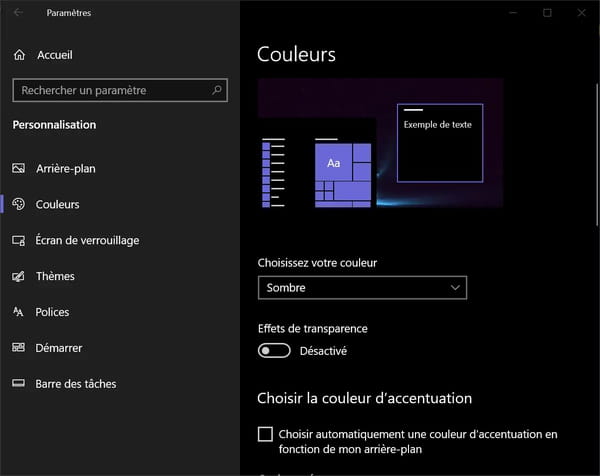
- Si vous souhaitez aller un peu plus loin dans la personnalisation, sélectionnez Personnalisé dans le menu déroulant. Des options supplémentaires s'afficheront et vous pourrez choisir séparément d'appliquer le thème sombre à Windows et/ou aux autres logiciels, mais aussi d'activer ou de désactiver l'effet de transparence. Profitez au passage d'être dans cette fenêtre pour sélectionner une couleur d'accentuation à votre goût, en rapport avec le thème sombre, en cliquant dans le menu situé sous Choisissez votre couleur.
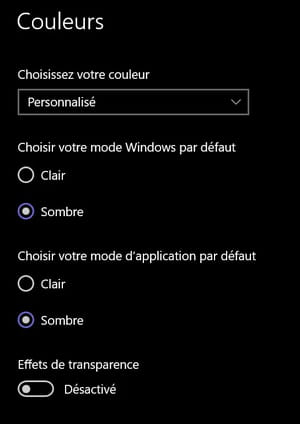
- Attention, il vous faudra sans doute un petit temps d'adaptation pour vous habituer au mode sombre, notamment dans la manipulation des fenêtres, les cases de fermeture, d'agrandissement et de réduction, en haut à droite, n'étant pas toujours bien visibles. Mais, en général, l'essayer, c'est l'adopter !
